Comment installer des packages sur le système RHEL 8 / Centos 8 Linux
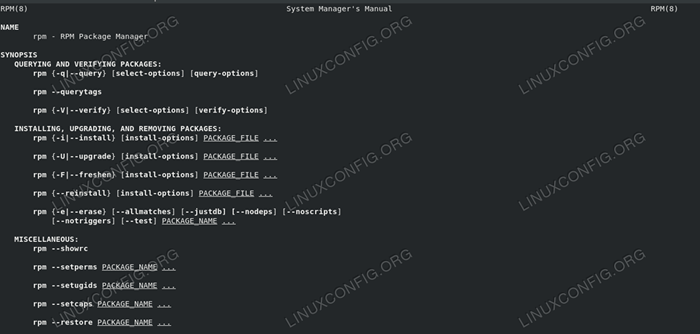
- 4046
- 36
- Anaïs Charles
Toutes les distributions Linux modernes organisent des logiciels dans des packages contenant des binaires, des fichiers, des métadonnées et des informations sur les dépendances de package, des conflits possibles avec d'autres packages, etc. Le gestionnaire de package RHEL de base est appelé RPM lui-même, et c'est l'outil utilisé également par DNF, le gestionnaire de packages de niveau supérieur, qui est capable de gérer les dépendances. Une technologie relativement récente , flatpak, Installons également des applications en bac à sable avec leurs temps d'exécution.
Dans ce tutoriel, vous apprendrez:
- Les trois principales façons d'installer un package en utilisant RPM
- Comment installer des packages à l'aide de DNF
- Comment installer des applications graphiquement à partir de l'utilitaire Gnome-toware
- Comment installer des applications sandinées avec Flatpak
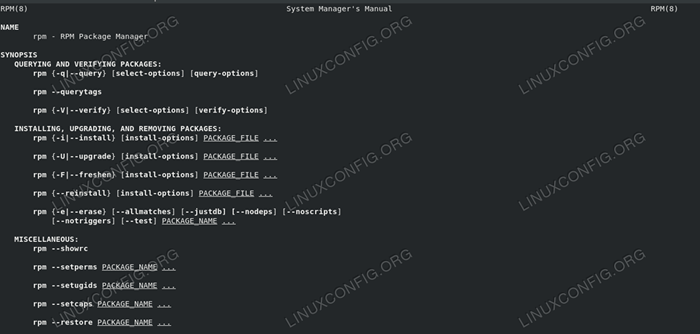
Le manuel du gestionnaire de packages RPM
Exigences et conventions logicielles utilisées
| Catégorie | Exigences, conventions ou version logicielle utilisée |
|---|---|
| Système | RHEL 8 / CENTOS 8 |
| Logiciel | Les utilitaires utilisés dans ce tutoriel sont installés par défaut, il n'y a pas besoin de logiciels supplémentaires. |
| Autre | Permission d'exécuter la commande avec les privilèges racine. |
| Conventions | # - Exige que les commandes Linux soient exécutées avec des privilèges racine soit directement en tant qu'utilisateur racine, soit par l'utilisation de Sudo commande$ - Exige que les commandes Linux soient exécutées en tant qu'utilisateur non privilégié régulier |
Qu'est-ce qu'un package?
Dans Rhel 8 / Centos 8, comme dans toutes les distributions Linux modernes, les logiciels sont organisés en référentiels, sous forme de packages. Mais qu'est-ce qu'un package? Un package est essentiellement une archive compressée qui contient les fichiers associés à un logiciel spécifique, comme des binaires et des bibliothèques compilés, ainsi que des métadonnées et des instructions sur où et comment ces fichiers doivent être installés sur le système, les dépendances externes dont le logiciel a besoin pour s'exécuter correctement et plus. Rhel et Centos utilisent le RPM Format de package qui a été inventé par Red Hat lui-même: dans ce tutoriel, nous verrons comment installer et gérer les packages RPM sur Red Hat Enterprise Linux 8.
RPM: le gestionnaire de packages Red Hat et Yum / DNF
Pour faciliter la gestion des packages RPM, le RPM Package Manager a été créé. Bien que très puissant, il est axé sur les packages uniques, il n'est donc pas en mesure de résoudre les dépendances. Pour gérer les relations entre les packages et éviter l'enfer infâme de dépendance, d'abord Miam Gestionnaire de packages (Yellow Updater modifié) puis son évolution, DNF (Yum dandifié), ont été adoptés. DNF a d'abord été introduit dans Fedora 18 et remplace Yum dans la dernière version de Red Hat Enterprise Linux.
Installation d'un package avec RPM
L'une des opérations les plus élémentaires que nous pouvons effectuer avec RPM est l'installation d'un package. Comme indiqué précédemment, cela ne fonctionnera que si le package n'a pas de dépendances externes, car RPM n'est pas en mesure de le gérer. Il y a essentiellement trois façons d'installer un package avec RPM: ils correspondent respectivement au -je, -U et -F options.
Pour installer un nouveau package, nous pouvons exécuter un régime avec le -je Option (abréviation pour --installer). La syntaxe est très simple:
$ sudo rpm -i nom du paquet.RPM
Lorsque nous exécutons la commande ci-dessus, le package spécifié est installé uniquement s'il n'est pas déjà installé sur le système. Si nous essayons d'installer un package déjà installé (Gedit dans ce cas), nous recevons une erreur:
$ sudo rpm -i gedit-3.28.1-3.EL8.x86_64.RPM Package Gedit-2: 3.28.1-3.EL8.x86_64 est déjà installé
Notez que ici pour le même «package», nous voulons dire la même version exacte. Cette méthode d'installation est celle recommandée lors de l'exécution de l'installation d'un nouveau noyau: dans de telles situations, le nouveau noyau coexistera avec le ou les anciens, donc au cas où quelque chose ne fonctionnera pas comme prévu, il sera possible de les utiliser comme secours.
Les choses se passent différemment lorsque nous utilisons le -U Option, qui est le court --améliorer. Dans ce cas, si un package n'existe pas déjà dans le système, il est installé; Si une version précédente du package existe, le package est mis à niveau. Cela signifie qu'après l'installation de la nouvelle version du package, les anciennes sont supprimées. Comme nous l'avons dit ci-dessus, la mise à niveau d'un logiciel fondamental comme le noyau en place est très découragé: il vaut mieux être absolument sûr que le nouveau noyau fonctionne comme prévu avant de retirer les versions plus anciennes.
Le -F (ou -freshen) L'option fait quelque chose de différent. Lorsqu'il est utilisé, seuls les packages déjà existants sont mis à jour. Si une version précédente du package que nous essayons d'installer n'existe pas déjà dans notre système, il n'est pas installé.
Installation d'un package à partir d'un emplacement distant
Avec RPM est également possible d'installer un package qui n'est pas sur notre système de fichiers local. Disons par exemple que nous voulons installer un package accessible via le protocole FTP; La commande à exécuter serait la suivante:
$ sudo rpm -i ftp: // ftp.référence.com / package.RPM
Il est également possible de fournir un nom d'utilisateur et un mot de passe si l'authentification est requise, y compris ces informations dans l'adresse:
$ sudo rpm -i ftp: // nom d'utilisateur: mot de passe @ ftp.référence.com / package.RPM
Installation d'un package avec DNF
Bien que DNF fonctionne au-dessus du RPM, il offre des fonctionnalités très utiles comme la gestion des dépendances logicielles et la possibilité d'installer des logiciels à partir des référentiels de distribution. Les métadonnées stockées dans un package RPM, entre autres, spécifient ce que les autres packages devraient être installés pour que le logiciel fonctionne et, finalement, quels packages pourraient entrer en conflit avec lui. DNF, ou s'occupe d'effectuer toutes les opérations nécessaires, après avoir reçu la confirmation de l'utilisateur. Disons par exemple que nous voulons installer le vigueur package en utilisant dnf; Nous courions:
$ sudo dnf install vim
Après avoir exécuté la commande ci-dessus, les opérations à effectuer et la liste des dépendances à installer est affichée à l'écran:
Les dépendances résolues. ==============================================. ============================= Pack ==============================================. =============== Installation: Vim-amélioré x86_64 2: 8.0.1763-7.EL8 RHEL-8-FOR-X86_64-APPSTREAM-BETA-RPMS 1.4 m Installation des dépendances: gpm-libs x86_64 1.20.7-15.EL8 RHEL-8-FOR-X86_64-APPSTREAM-BETA-RPMS 39 K VIM-FILESYSTEM NOARCH 2: 8.0.1763-7.EL8 RHEL-8-FOR-X86_64-APPSTREAM-BETA-RPMS 47 K VIM-COMMON X86_64 2: 8.0.1763-7.EL8 RHEL-8-FOR-X86_64-APPSTREAM-BETA-RPMS 6.3 m Résumé des transactions ============================================================ =============================.8 m Taille installée: 30 m est-ce que c'est OK [y / n]:
Si l'exécution de DNF à partir d'un script qui est destiné à exécuter sans surveillance, le -y Option (forme courte de --assume) peut être utilisé: De cette façon, toutes les réponses recevront automatiquement une réponse «oui», et l'interaction utilisateur sera requise.
Comme RPM, DNF nous a permis d'installer un package situé sur une URL distante; Tout ce que nous avons à faire est de spécifier ce dernier:
$ sudo dnf installer http: // path / to / package.RPM
Installation d'un package graphiquement
Lors de l'exécution du GNOME Environnement de bureau, est également possible pour installer un package graphiquement, en utilisant le Gnome-Software application. Si le package existe dans les référentiels de distribution, nous pouvons simplement effectuer une recherche de l'application que nous souhaitons installer en utilisant le champ de recherche:
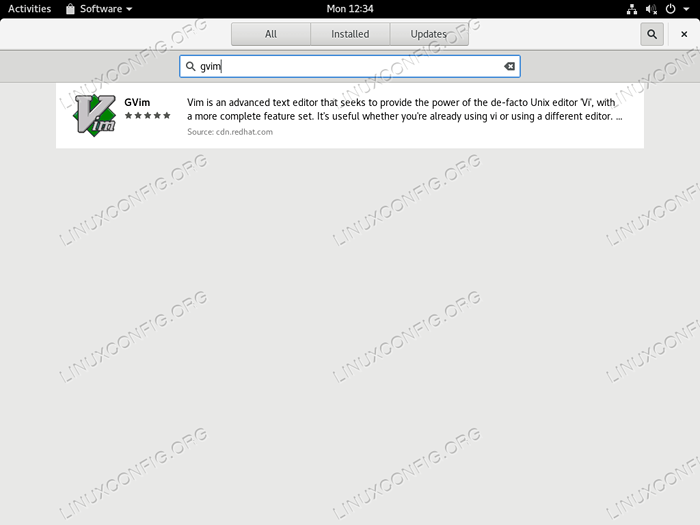
Interface de recherche de logiciels GNOME
Après cela, nous pouvons cliquer sur le bouton «Installer» pour installer réellement l'application:
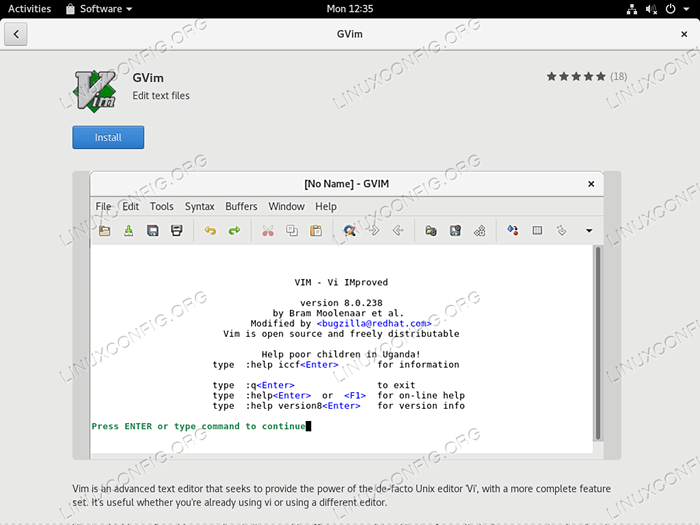
Interface d'installation du logiciel GNOME
Lors de l'installation d'un package avec cette méthode, une procédure différente est utilisée. Les applications GNOME-Software sont un frontage pour package qui est lui-même un frontend de haut niveau qui fonctionne comme une abstraction sur le gestionnaire de package natif d'une distribution: son objectif principal est d'installations uniformes sur différentes distributions. Il est également important de remarquer que les packages installés de cette façon n'apparaîtront pas dans l'historique DNF, car PackageKit n'utilise pas ce dernier sous le capot.
Installation de logiciels avec FlatPacks
Sur Rhel 8 / Centos 8, une autre façon possible d'installer un logiciel, à la fois à partir de l'application Gnome-toware, ou à partir de la ligne de commande, est d'utiliser FlatPacks. FlatPacks fournit des environnements à bilan à l'intérieur duquel un logiciel est fourni avec toutes ses dépendances: cela permet d'exécuter une version spécifique d'un programme sur toutes les distributions qui soutiennent cette technologie, indépendamment des bibliothèques natives. Le principal référentiel de FlatPacks est Flathub. L'installation d'un Flatpack à partir de ce site avec des logiciels de gnome est vraiment facile. Tout ce que nous avons à faire est de rechercher l'application que nous voulons installer et cliquer sur le installer bouton.
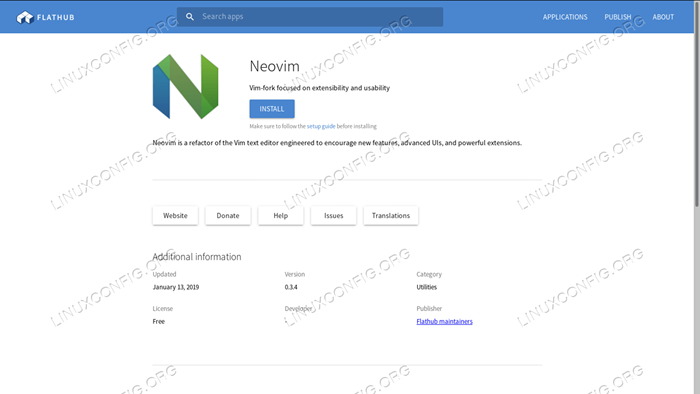
Flathub est le principal référentiel utilisé pour Flatpaks
Le logiciel GNOME doit être automatiquement lancé: sinon, ouvrez simplement le fichier téléchargé avec lui. Après avoir cliqué sur le bouton Installer et fournir notre mot de passe administratif, si nécessaire, le package sera installé.
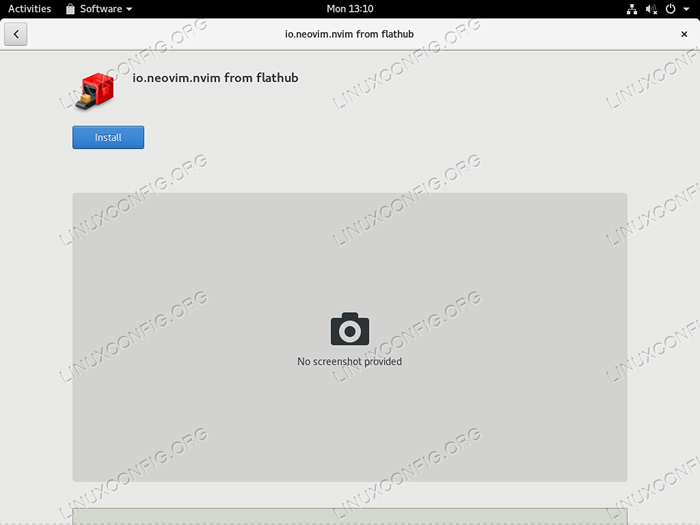
Installation Flatpak du logiciel Gnome
Une fois que nous avons installé un Flatpak de cette façon, le référentiel Flathub est automatiquement ajouté en tant que source Flatpak, il devient donc possible de rechercher d'autres applications contenues, directement à partir de l'interface Gnome-Software Center.
Il est possible d'effectuer les mêmes opérations que nous avons vues ci-dessus à partir de la ligne de commande à l'aide de la commande flatpak. Lorsque vous utilisez le flatpak Utilité, il est possible de décider si l'installation doit être mondialement ou simplement pour un utilisateur spécifique. Dans ce dernier cas, les privilèges administratifs ne sont pas requis et le --utilisateur L'option doit être fournie à la commande. Pour ajouter le référentiel Flathub à l'échelle mondiale, nous exécutons simplement:
$ Sudo Flatpak Remote-Add - Si-Not-Exists Flathub https: // dl.flathub.org / repo / flathub.flatpakrepo
Maintenant, nous pouvons installer notre package. Nous devons fournir le chemin complet du package ainsi que le nom du référentiel distant que nous souhaitons installer. Par exemple pour installer Neovim, nous exécutrions:
$ sudo flatpak installer flathub io.néovim.NVIM requis l'exécution pour IO.néovim.nvim / x86_64 / stable (runtime / org.Freedesktop.SDK / x86_64 / 18.08) Trouvé dans le flathub distant voulez-vous l'installer? [O / N]:
Si nous répondons affirmativement, le package et son runtime seront téléchargés et installés dans notre système. Si vous voulez en savoir plus sur la technologie Flatpak, vous pouvez vérifier notre article plus détaillé sur le sujet
Conclusions
Dans ce tutoriel, nous avons vu diverses façons d'installer un logiciel sur les systèmes RHEL 8 / CentOS 8 Linux. Le logiciel est organisé en packages, qui à un niveau bas sont gérés par le gestionnaire de packages RPM qui ne peut pas résoudre automatiquement les dépendances. Pour fournir cette fonctionnalité et plus encore, le programme DNF, qui fonctionne au-dessus du RPM, est utilisé. Enfin, nous avons appris à installer des logiciels sandbox à l'aide d'une technologie relativement récente, Flatpak.
Tutoriels Linux connexes:
- Choses à installer sur Ubuntu 20.04
- Choses à installer sur Ubuntu 22.04
- Comment installer Flatpak sur Centos
- Choses à faire après l'installation d'Ubuntu 20.04 Focal Fossa Linux
- Comment créer un package Flatpak
- Comment installer Flatpak sur OpenSUSE
- Comment installer uniquement les éditeurs de bureau Office sur Linux
- Comment mettre à jour Centos
- Choses à faire après l'installation d'Ubuntu 22.04 Jammy Jellyfish…
- Ubuntu 20.04 Guide
- « Comment installer ffmpeg sur rhel 8 / centos 8
- Comment augmenter la taille de l'échange sur rhel 8 / centos 8 »

